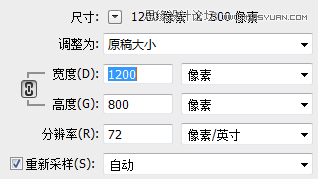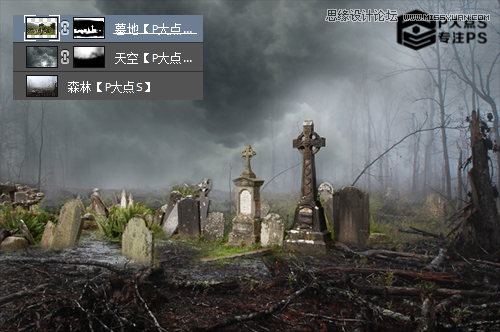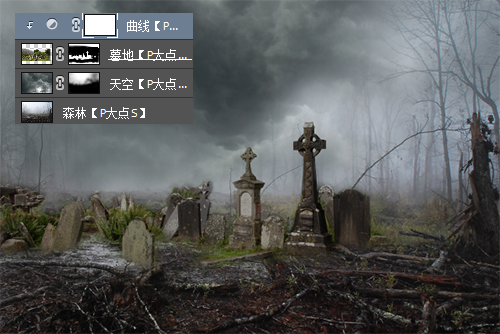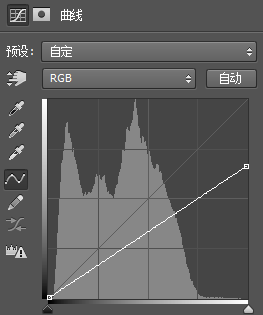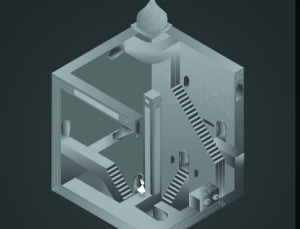ps做万圣节海报实例教程
来源:P大点S
作者:CUA_CQ
学习:30799人次
本教程主要使用Photoshop设计恐怖气氛的万圣节海报教程,教程主要巧妙的选用万圣节类似的素材,然后也欧诺个PS强大的能力来合成,完成最终效果图,喜欢的朋友一起来学习吧。
教程素材和源文件链接: http://pan.baidu.com/s/1o6oM8P0 密码: ko7v
效果图:
言归正传,我用的画布大小是1200X800
首先放入森林图片
接下来,放入天空素材,并添加一个蒙版,融合森林和天空
下图红色部分为我所创建的蒙版部分
接下来,放入墓地素材,同样的,用蒙版来融合整个画面
学习 · 提示
相关教程
关注大神微博加入>>
网友求助,请回答!